Ինչպե՞ս ստեղծել և տպել ծրարներ փոստային ցուցակից Word- ում:
Եթե ունեք հաճախորդ կամ հաճախորդների ցանկ, և անհրաժեշտ է թարմացվող թերթիկ ուղարկել ցուցակի բոլոր հաճախորդներին, շատ դեպքերում ուղարկելու համար ծրարների վրա պետք է գրեք յուրաքանչյուր հաճախորդի անունը և հասցեն: Բայց եթե ցուցակում կան հաճախորդների վերաբերյալ բազմաթիվ տեղեկություններ, գրավոր աշխատանքը հսկայական նախագիծ կլինի: Այժմ ես ձեզ համար մի հնարք եմ ներկայացնում ՝ Word- ում ցուցակից ծրարներ ստեղծելու և տպելու համար:
Word- ում փոստային ցուցակից ստեղծեք և տպեք ծրարներ
Քայլ 2. Importանկը ներմուծեք Word- ին
Քայլ 3. informationրարին ավելացրեք տեղեկատվություն
Բառի համար առաջարկվող արտադրողականության գործիքներ
Kutools բառի համարԻնտեգրում AI 🤖, ավելի քան 100 առաջադեմ գործառույթներ խնայում են ձեր փաստաթղթերի մշակման ժամանակի 50%-ը:Անվճար ներբեռնում
Գրասենյակային ներդիրՆերկայացնում է Word-ի (և Office-ի այլ գործիքների) զննարկիչի նմանվող ներդիրները՝ հեշտացնելով բազմափաստաթղթային նավիգացիան:Անվճար ներբեռնում
 Word- ում փոստային ցուցակից ստեղծեք և տպեք ծրարներ
Word- ում փոստային ցուցակից ստեղծեք և տպեք ծրարներ
Office ներդիր. ներդիրներով ինտերֆեյսները բերում է Word, Excel, PowerPoint... |
|
Բարելավեք ձեր աշխատանքային հոսքը հիմա: Կարդալ ավելին Անվճար ներբեռնում
|
Քայլ 1. Սահմանեք ծրարների ոճը
Նախևառաջ, պետք է նախադրել ծրարների ոճը:
1. Բացեք Word փաստաթուղթը և կտտացրեք Փոստեր > Ծրարներ, Տեսեք,

2. Մուտքագրեք առաքման հասցեն այստեղում Առաքման հասցե տուփը, և Վերադարձի հասցեն տուփ, մուտքագրեք ձեր վերադարձի հասցեն: Դրանից հետո կտտացրեք Ընտրանքներ կոճակ Տեսեք,

3. Մեջ Velրարի ընտրանքներ երկխոսություն, սեղմեք Velրարի ընտրանքներ ներդիր ՝ ծրարի չափը, առաքման հասցեն և վերադարձի հասցեն նշելու համար: Տեսեք,

4. Այնուհետեւ կտտացրեք Տպագրական տարբերակներ ներդիր ՝ ծրարը բեռնված տպիչի մեջ ընտրելու եղանակով: Տեսեք,

5: սեղմեք OK. Եւ կտտացրեք տպել ծրարը տպելու համար:
6. Ապա Word- ը ձեզ հուշում է երկխոսություն ՝ վերադարձի հասցեն պահելու համար, կտտացրեք այո, Տեսեք,

7. Ստուգեք, արդյոք ծրարը ճիշտ է տպվել:
Եթե ծրարը ճիշտ չի տպվել, փորձեք հարմարեցնել այն Կերակրման եղանակը տարբերակները 4-րդ քայլին:
Քայլ 2. Importանկը ներմուծեք Word- ին
Այժմ մենք պետք է հաճախորդների ցուցակը ներմուծենք Word փաստաթղթում:
1: սեղմեք Փոստեր > Սկսեք փոստի միաձուլումը > Ծրարներ.
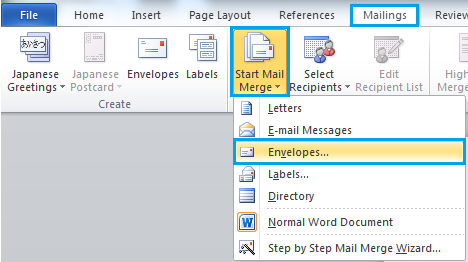
2. Մեջ Velրարի ընտրանքներ երկխոսություն, սեղմեք OK, Դրանից հետո փաստաթուղթը վերածվում է ծրարի, որի վերին ձախ անկյունում ցուցադրվում է կանխադրված վերադարձի հասցեն: Տեսեք,
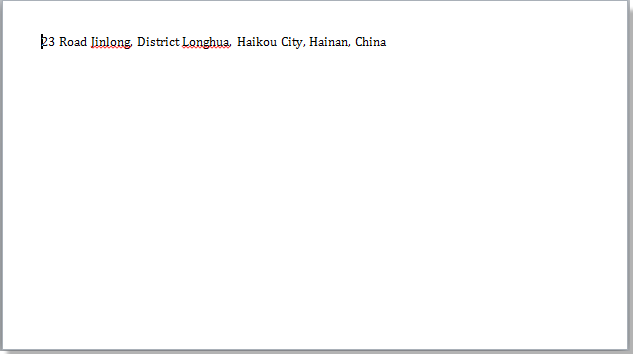
3: սեղմեք Փոստեր > Ընտրեք Recipients- ը > Օգտագործեք գոյություն ունեցող ցուցակ, Տեսեք,

4. The Ընտրեք Տվյալների աղբյուրը ցուցադրվում է երկխոսություն, որպեսզի ընտրեք այն ֆայլը, որն ընդգրկում է ցանկը, որը ցանկանում եք ներմուծել, այնուհետև կտտացրեք բաց, Այստեղ ես կտտացնում եմ Excel- ի աշխատանքային գիրքը բաց կոճակ, ա Ընտրեք աղյուսակը երկխոսությունը հայտնվում է այն թերթիկը ընտրելու համար, որի ցանկը գոյություն ունի: Տեսեք,
 |
 |
 |
5: սեղմեք OK փակել երկխոսությունը և կտտացնել Փոստեր > Խմբագրել ստացողների ցուցակը, կտեսնեք, որ հաճախորդների ցուցակն ավելացված է: Տեսեք,

6. Թռուցիկ պատուհանում ստուգեք այն անձին, որին ցանկանում եք նամակը ուղարկել: Դրանից հետո կտտացրեք OK.
Քայլ 3. informationրարին ավելացրեք տեղեկատվություն
Այս մասում անհրաժեշտ է նշել ծրարի վրա հայտնված տեղեկատվությունը:
1. Putրարի կեսին դրեք կուրսորը (որը ցուցադրվում է տեքստի տուփ), ապա նշեք այն դիրքը, որը ցանկանում եք տեղադրել հասցեն: Տեսեք,

2: սեղմեք Փոստեր > Հասցեների բլոկ ցույց տալու համար Տեղադրեք հասցեի բլոկը երկխոսություն Տեսեք,

3. Այս երկխոսության մեջ ընտրեք ստացողի անվան ձևաչափը, որի տակ ցանկանում եք տեղադրել Տեղադրեք ստացողի անունը այս ձևաչափում բաժնում, և արդյունքը կարող եք դիտել այստեղ Preview բաժնում անվան ֆորմատ ընտրելուց հետո: Տեսեք,

Ձեր պատասխանը ուղարկված չէ: Եթե ցանկանում եք իմանալ, թե ձեր ստացողի ցուցակի դաշտերը համընկնում են պահանջվող դաշտերի հետ, թե ոչ, խնդրում ենք սեղմել Համապատասխանության դաշտեր, Մեջ Խաղի դաշտs երկխոսություն, դուք կարող եք որոշել, թե որ դաշտերը կարող են հայտնվել ծրարի վրա: Եթե չեք ցանկանում, որ դաշտը ցույց տա, կտտացրեք (չի համապատասխանում) բացվող ցուցակում: Տեսեք,

4: սեղմեք OK, կտեսնեք, որ հասցեի բլոկը տեղադրված է ծրարի մեջ: Տեսեք,
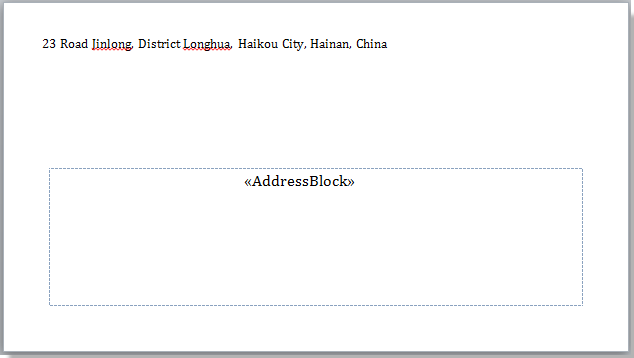
Քայլ 4. Տպեք ծրարները
Սկսեք ծրարները տպել:
1: սեղմեք Փոստեր > Նախադիտման արդյունքները, ապա սեղմեք և
և կոճակները ՝ նախադիտման համար և համոզվելու, որ ծրարների անուններն ու հասցեները ճիշտ են: Տեսեք սքրինշոթեր.
կոճակները ՝ նախադիտման համար և համոզվելու, որ ծրարների անուններն ու հասցեները ճիշտ են: Տեսեք սքրինշոթեր.
 |
 |
 |
2: սեղմեք Ավարտել և միաձուլել > Տպել փաստաթղթերը, Տեսեք,

3. Հետո Միավորել տպիչին ցուցադրվում է երկխոսություն, խնդրում ենք ընտրել տպագիր գրառումները ՝ ձեր կարիքը բավարարելու համար և, վերջապես, կտտացրեք OK, Տեսեք,

Enրարները տպված են:
Գրասենյակի արտադրողականության լավագույն գործիքները
Kutools բառի համար - Բարձրացրեք ձեր բառի փորձը Over-ի հետ 100 Ուշագրավ առանձնահատկություններ!
🤖 Kutools AI օգնականՓոխակերպեք ձեր գրածը AI-ի միջոցով - Ստեղծեք բովանդակություն / Վերաշարադրել տեքստը / Ամփոփել փաստաթղթերը / Հարցրեք տեղեկատվության համար Փաստաթղթի հիման վրա, բոլորը Word-ի շրջանակներում
📘 Փաստաթղթերի տիրապետում: Էջերի բաժանում / Միաձուլեք փաստաթղթերը / Արտահանել ընտրություն տարբեր ձևաչափերով (PDF/TXT/DOC/HTML...) / Խմբաքանակի փոխակերպում PDF-ի / Արտահանել էջերը որպես պատկերներ / Միանգամից մի քանի ֆայլ տպեք...
✏ Բովանդակության խմբագրում: Խմբաքանակի որոնում և փոխարինում Բազմաթիվ Ֆայլերի միջով / Չափափոխել բոլոր նկարները / Փոխադրել աղյուսակի տողերը և սյունակները / Աղյուսակը տեքստի վերափոխել...
🧹 Անհեշտ մաքրություն:Հեռացրու Լրացուցիչ տարածքներ / Բաժնի ընդմիջումներ / Բոլոր վերնագրերը / Տեքստային տուփեր / Hyperlinks / Լրացուցիչ հեռացման գործիքների համար այցելեք մեր Հեռացնել խումբը...
➕ Ստեղծագործական ներդիրներՆերդիր Հազար բաժանիչներ / Նշեք վանդակները / Ռադիո կոճակներ / QR Code / Շտրիխ կոդ / Անկյունագծային աղյուսակ / Հավասարության վերնագիր / Նկարի վերնագիր / Աղյուսակի վերնագիր / Բազմաթիվ նկարներ / Բացահայտեք ավելին Տեղադրեք խումբը...
🔍 Ճշգրիտ ընտրանքներ: Մատնանշել կոնկրետ էջեր / սեղաններ / ձեւավորում / վերնագրի պարբերություններ / Ընդլայնել նավարկությունը ավելին Ընտրեք հատկանիշներ...
⭐ Աստղերի բարելավումներ: Արագ նավարկեք ցանկացած վայր / կրկնվող տեքստի ավտոմատ տեղադրում / անխափան անցում փաստաթղթի պատուհանների միջև / 11 Փոխակերպման գործիքներ...
